キャンプ × Android TV搭載モバイルプロジェクターでテレビ番組を見てみた!
今回は筆者がやってみたかった『キャンプでAndroid TV搭載モバイルプロジェクターを使って、テレビ番組を見る』を波戸岬キャンプ場(佐賀県)で実践したので、実際どうだったかレポートしたいと思います。
「キャンプで何か変わったことをやってみたい」
「キャンプ場で天気が崩れるとやることがなくなる」
といった方におススメです。
ロケーション
◆波戸岬キャンプ場◆
佐賀県唐津市鎮西町名護屋7324
https://www.hadomisaki-camp.jp/
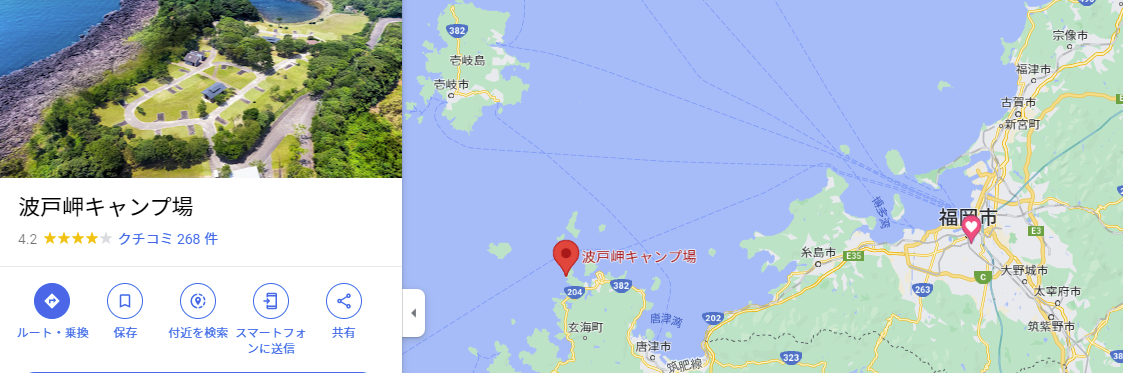
このキャンプ場は、玄界灘に沈む夕日の美しさが格別です。

大まかにオートサイト、一般サイト、フリーサイト、プレミアムエリアに分かれています。
筆者はAC電源完備のオートサイトを利用しました。

用意したもの
ここでは、キャンプでテレビを見るために用意したものを紹介します。
Android TV 搭載モバイルプロジェクター:XGIMI Mogo

https://www.xgimi.com/jp/mogo
まずは、プロジェクターが無いと始まりませんね。
筆者はXGIMI Mogoを使用しましたが、基本的にAndroid TVが搭載されているモバイルプロジェクターなら、どの機種も使用できると思います。
スマートフォン
テザリングオプションが利用可能なことが必須になります。
モバイルWi-Fiルーターがあれば、よりベターだと思います。
テント:DOD カマボコテント3S

https://www.dod.camp/product/t3_688_tn/
ゆったりとテレビ番組を見たいので、2ルーム型のトンネルテントを利用しました。
スクリーン:DOD KAMABOKO THEATER

https://www.dod.camp/product/ss3_700/
DOD カマボコテント専用のスクリーンです。
テント内のフックに引っかけるだけなので、簡単にスクリーンが張れます。
NAS:バッファロー LS411DX

https://www.buffalo.jp/product/detail/ls411d0201x.html
録画番組の保存に特化されたバッファロー社製NASです。
外出先からの接続が可能で、Android機器やiPhoneでの再生に最適化するトランスコード機能を搭載してますので、今回の利用目的に最適です。
焚火セット一式

テレビ番組を見続けるのも飽きてしまうので、筆者的には気分転換の焚火が必須でした(笑)
キャンプ前の準備
ここでは、キャンプに行く前に準備しておく内容を紹介します。
1.レコーダーの録画番組を、LS411DX(NAS)にダビングします
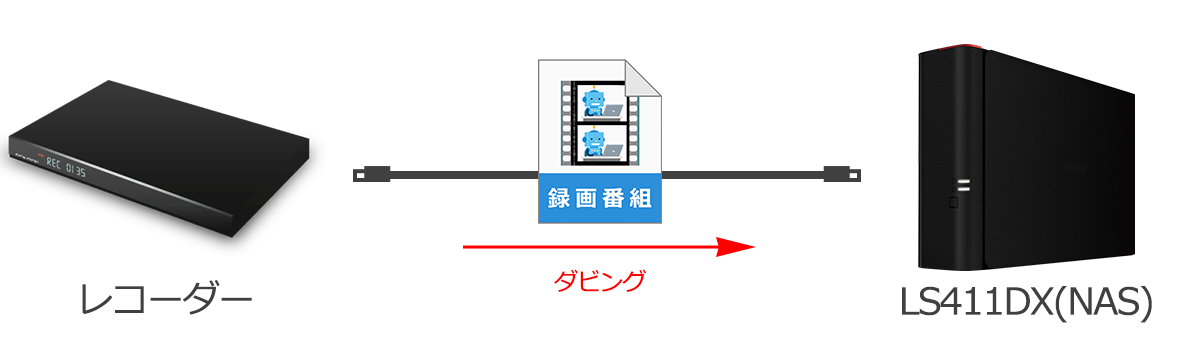
レコーダーとLS411DX(NAS)を同じネットワークに接続することで、ダビング可能になります。詳しくはLS411DX、ならびにレコーダーの取扱説明書などでご確認ください。
2.Android TV 搭載モバイルプロジェクターに、テレビ視聴アプリ”DiXiM Play”をインストールします
DiXiM PlayはGoogle Playより無料でダウンロード可能です。

また、モバイルプロジェクターのホーム画面「アプリ」メニューより、アプリの「エンタメ」カテゴリーからも見つけられます。
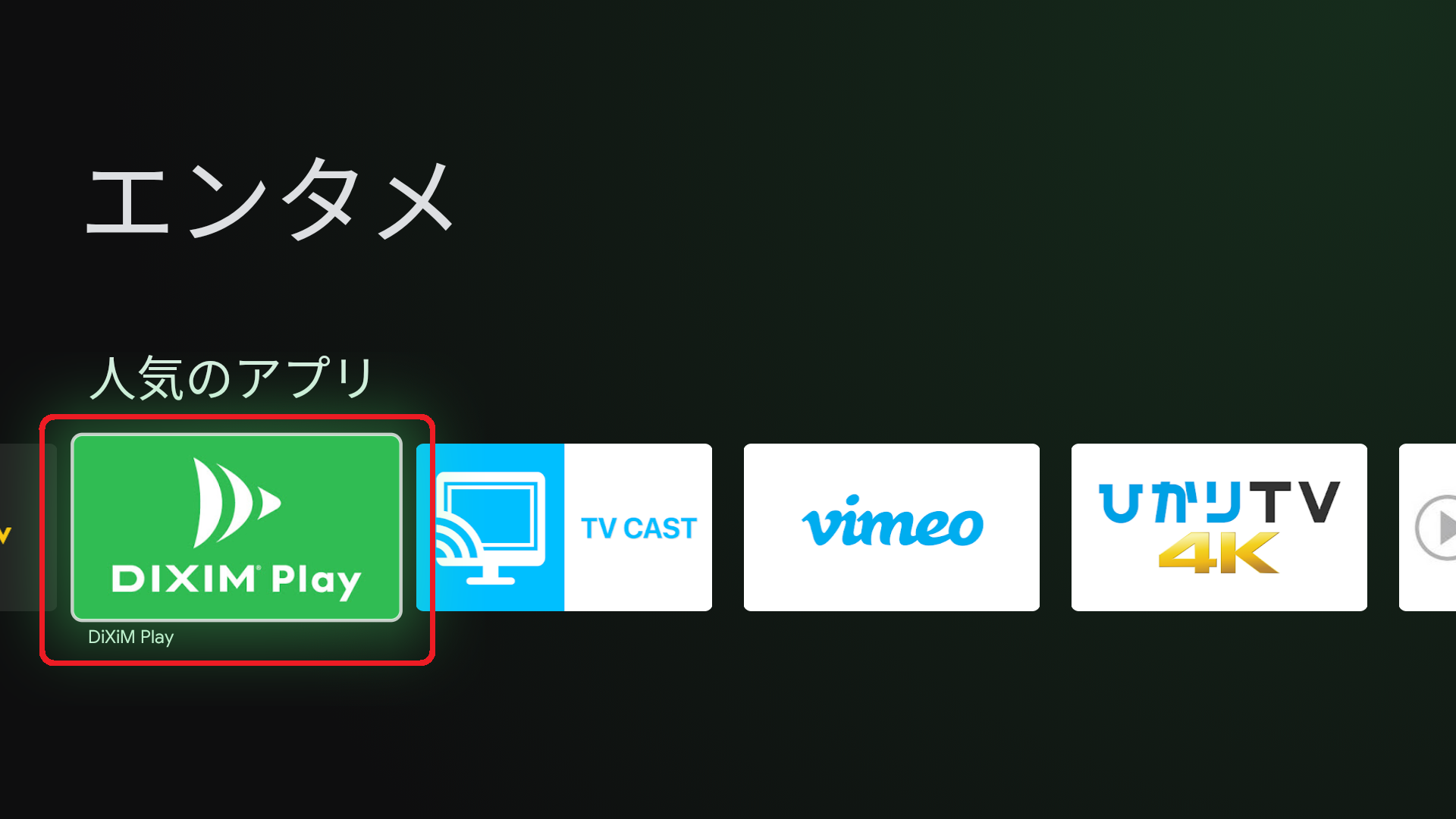
3.お試し視聴で動作確認します
DiXiM Playは無料でお試し視聴(視聴時間:1分間)が可能なので、お手持ちのモバイルプロジェクターでの再生に問題が無いことを確認します。
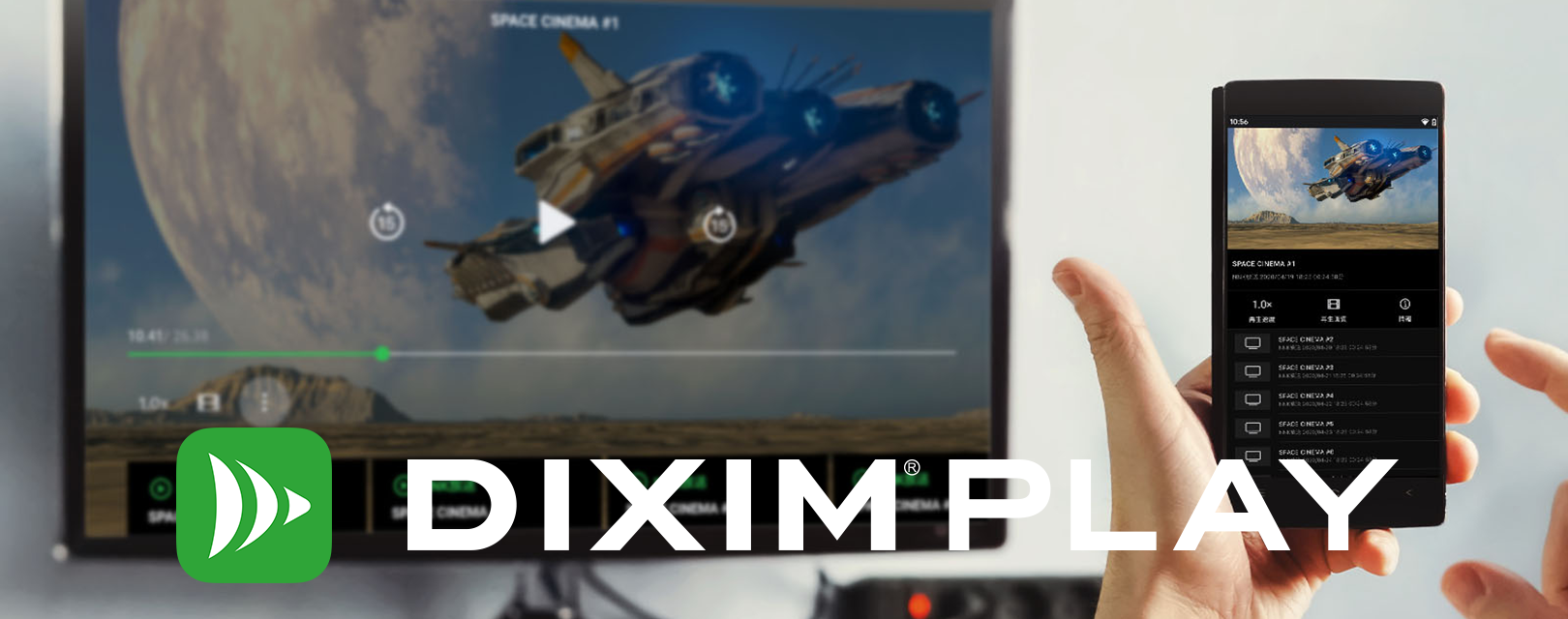
お試し視聴の際、DiXiM Playの「外で見る」メニューで、LS411DX(NAS)とペアリング設定が可能なので、実際にスマホのテザリングでの接続 – 視聴も試すことができます。
4.アプリライセンスを購入します
アプリライセンスはDiXiM Store、またはGoogle Playアプリ内課金で購入できます。

キャンプ場にて
キャンプ場で設営が済んだら、テレビ番組の再生を楽しみましょう!
1.設営します

テント内にスクリーンをセッティングします。
2.モバイルプロジェクターを起動、テザリングでインターネット接続できるようにします
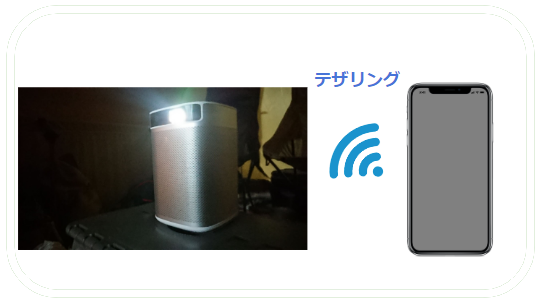
3.アプリDiXiM Playでテレビ番組を視聴します
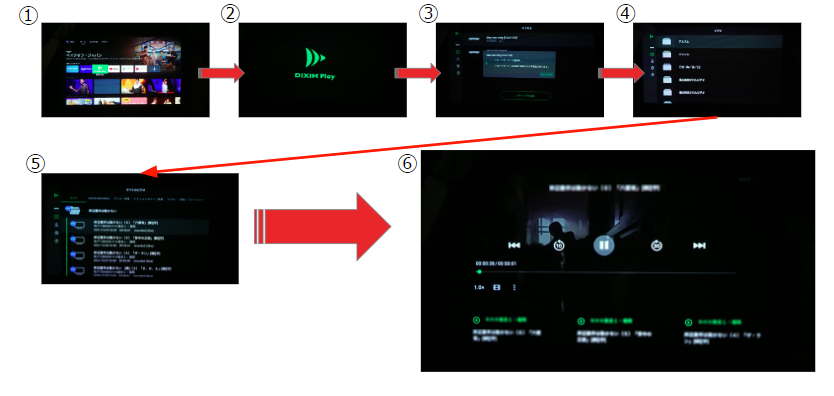
① ホーム画面よりDiXiM Playを選択します
② DiXiM Playを起動します
③「外で見る」メニューより、LS411DX(NAS)を選択します
④ LS411DX(NAS)に接続成功しました
⑤ 見たいテレビ番組を選択します
⑥ テレビ番組視聴が楽しめます
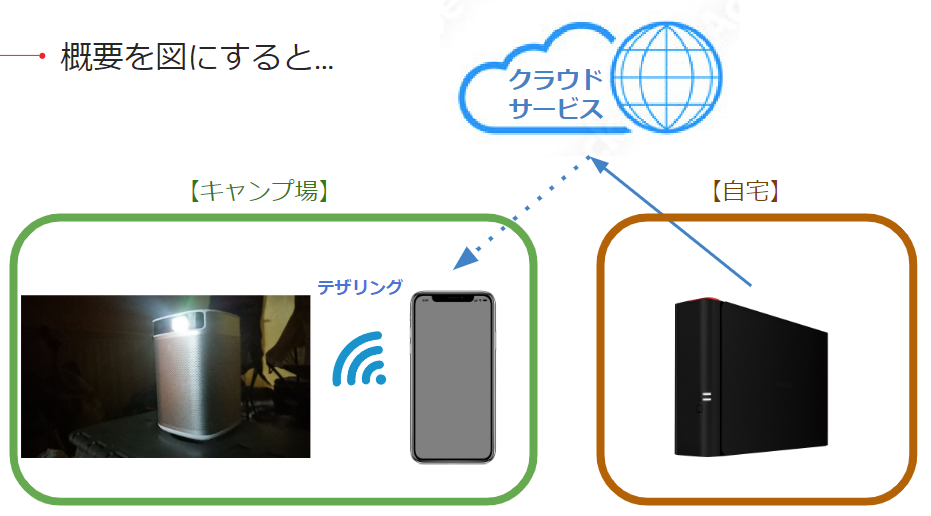
ドラマは格別ですね!

天井に投影して寝っ転がって見られるようにする、タープにスクリーンをセッティングして大勢で開放的に視聴する、といったアレンジも楽しめそうです。
※ 他のキャンパーに迷惑にならないよう、音量や時間帯にご留意ください。
DiXiM Playユーザー様にとって、この記事がテレビ視聴スタイルのお役に立てることを願ってやみません。










